

بقلم Adela D. Louie, ، آخر تحديث: December 14, 2023
هل سئمت من الشعارات أو الصور التي تعيق تسجيلاتك الرائعة؟ يحتوي هذا المنشور على كل ما تحتاج لمعرفته حول هؤلاء مسجل الشاشة مجاني بدون علامة مائية متاح والذي سيجعل التسجيلات سلسة ولا تحتوي على علامات مائية.
ستسهل عليك قائمتنا الكاملة ونصائحنا المفيدة التقاط صور لشاشتك، سواء كنت صانع محتوى أو مدرسًا أو رجل أعمال. اترك الانحرافات خلفك ومرحبًا بك في سجلات واضحة! انتقل للحصول على الأدوات التي ستجعل تسجيل شاشتك أفضل.
الجزء رقم 1: الغرض من العلامات المائية وأهميتها في تسجيل الشاشةالجزء #2: مسجل الشاشة المجاني بدون علامة مائيةالجزء رقم 3: تسجيل الشاشة باستخدام أفضل مسجل مجاني - مسجل شاشة FoneDogالمحصلة
الغرض وأهمية وجود مسجل شاشة مجاني بدون علامة مائية يخدم وظائف مختلفة، والتي تشمل:
ومع ذلك، في حين أن العلامات المائية تخدم هذه الأغراض، إلا أنها يمكن أن تكون أيضًا تدخلية ومشتتة للانتباه، مما يؤثر على تجربة المشاهدة بشكل عام. بالنسبة للعديد من المستخدمين، وخاصة منشئي المحتوى أو المحترفين، تعد القدرة على تسجيل شاشاتهم بدون علامات مائية أمرًا بالغ الأهمية للحفاظ على وضوح المحتوى الخاص بهم واحترافيته
هناك العديد من مسجلات الشاشة المجانية المعروفة بتقديم إمكانيات تسجيل خالية من العلامات المائية. إليك مسجل الشاشة المجاني بدون علامة مائية:
يعد OBS Studio جزءًا قويًا من البرامج مفتوحة المصدر التي يمكن استخدامها لتسجيل المحتوى وبثه المباشر. فهو يسمح لك بتخصيص الإعدادات، والاختيار من بين مجموعة متنوعة من مصادر الصوت والفيديو، وتبديل المشاهد في الوقت الفعلي.
الايجابيات:
سلبيات:
ShareX هي أداة لتسجيل الشاشة والتقاطها تأتي مليئة بالميزات. وهو يوفر عددًا من خيارات الالتقاط، مثل التقاط الشاشة بأكملها أو النافذة أو المنطقة، بالإضافة إلى توفير أدوات للتعليق التوضيحي.
الايجابيات:
سلبيات:
يعد برنامج تسجيل الشاشة المعروف باسم FlashBack Express سهل الاستخدام ويوفر واجهة مستخدم مباشرة إلى جانب خيارات التحرير الأساسية. فهو يوفر لك خيار تسجيل شاشتك أو كاميرا الويب الخاصة بك، أو كليهما في نفس الوقت.
الايجابيات:
سلبيات:
Screencast-O-Matic هو برنامج لتسجيل الشاشة يمكن استخدامه عبر الإنترنت أو تنزيله على جهاز الكمبيوتر الخاص بك. فهو يوفر وظائف التحرير الأساسية ويجعل من الممكن مشاركة المحتوى مباشرة من الأداة إلى مجموعة متنوعة من الشبكات عبر الإنترنت.
الايجابيات:
سلبيات:
تقدم Apowersoft أداة لتسجيل الشاشة يمكن استخدامها عبر الويب ولا تحتاج إلى تثبيت. يقوم بتسجيل الصوت بالإضافة إلى الفيديو والصوت من كاميرا الويب النشطة حاليًا.
الايجابيات:
سلبيات:
TinyTake هو برنامج سهل الاستخدام يسمح للمستخدمين بتسجيل مقاطع الفيديو والتقاط لقطات شاشة لشاشات أجهزة الكمبيوتر الخاصة بهم. هذا البرنامج، المعروف باسم "التقاط الشاشة"، يُعرف أيضًا باسم "TinyTake".
الايجابيات
سلبيات:
يمكن للمستخدمين تسجيل شاشاتهم باستخدام ScreenApp.io، وهو مسجل شاشة عبر الإنترنت يعمل بالكامل داخل متصفح المستخدم ولا يتطلب أي تثبيتات أخرى للبرامج.
الايجابيات:
سلبيات:
ضع في اعتبارك أن هناك احتمالية أن تكون ميزات البرنامج وإصداراته قد تطورت منذ ذلك الحين. قبل اتخاذ قرار بشأن مسجل الشاشة، يجب عليك دائمًا التحقق من أحدث الإصدارات وقراءة المراجعات التي تركها العملاء السابقون للتأكد من أن إمكانيات وقيود البرنامج تتوافق مع متطلباتك.
مسجل الشاشة فون دوج يبرز كبرنامج استثنائي لتسجيل الشاشة نظرًا لواجهته سهلة الاستخدام ومجموعة شاملة من الميزات. إنها أداة متعددة الاستخدامات تتيح للمستخدمين التقاط شاشاتهم بسهولة دون أي علامات مائية. فيما يلي مقدمة تسلط الضوء على ميزاته المذهلة وكيفية الاستفادة منها بشكل فعال مسجل الشاشة مجاني بدون علامة مائية:
تحميل مجانا
للنوافذ
تحميل مجانا
لأجهزة ماكينتوش العادية
تحميل مجانا
بالنسبة إلى M1 و M2 و M3
الخطوة رقم 1: التنزيل والتثبيت: احصل على FoneDog Screen Recorder من موقعه الرسمي على الويب وقم بتثبيته على جهاز الكمبيوتر الخاص بك.
الخطوة رقم 2: تحديد وضع التسجيل: افتح البرنامج واختر وضع التسجيل (ملء الشاشة أو المنطقة المخصصة) الذي تفضله.
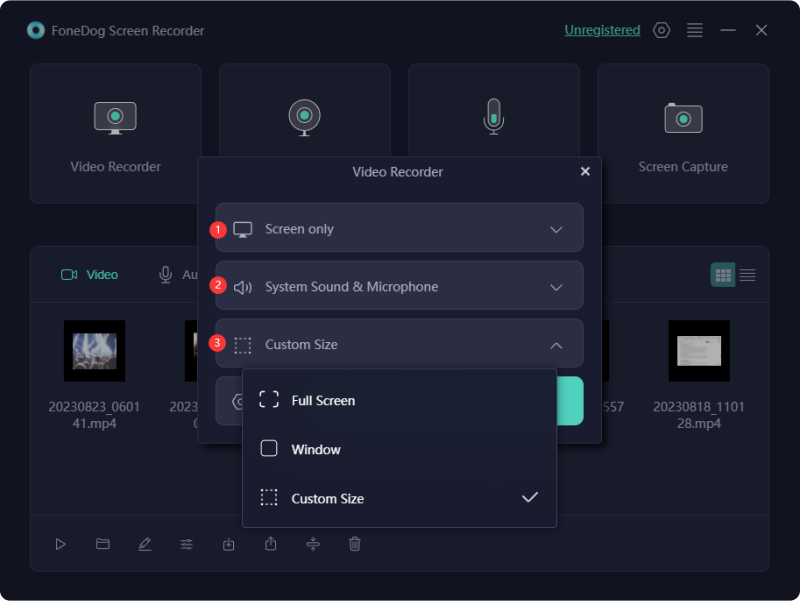
الخطوة رقم 3: ضبط الإعدادات: قم بتخصيص الإعدادات مثل مصادر الصوت ومعدلات الإطارات ومفاتيح التشغيل السريع وفقًا لمتطلباتك.
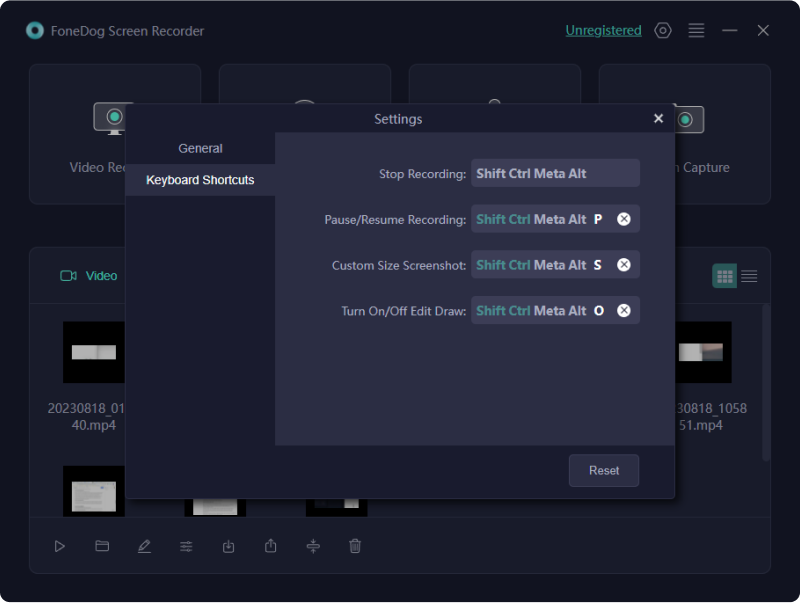
الخطوة رقم 4: ابدأ التسجيل: انقر على "سِجِلّ" زر لبدء التقاط أنشطة الشاشة.

الخطوة رقم 5: إضافة التعليقات التوضيحية (اختياري): استخدم أدوات التعليقات التوضيحية أثناء التسجيل للتأكيد على نقاط معينة أو شرحها.
الخطوة رقم 6: إنهاء وحفظ: بمجرد الانتهاء، أوقف التسجيل وقم بمعاينة الفيديو. احفظه بالتنسيق والموقع المفضل لديك.

الخطوة رقم 7: مشاركة التسجيل الخاص بك: شارك المحتوى الخاص بك مباشرةً مع النظام الأساسي أو الجمهور الذي تريده.
تجعل واجهة FoneDog Screen Recorder البديهية ومجموعة الميزات القوية منه خيارًا ممتازًا للمستخدمين الذين يبحثون عن حل موثوق لتسجيل الشاشة وخالي من العلامات المائية. سواء كنت تقوم بإنشاء برامج تعليمية، أو عرض أسلوب اللعب، أو تقديم عروض تقديمية، يضمن هذا البرنامج تجربة تسجيل سلسة واحترافية.
الناس اقرأ أيضادليل سهل الاستخدام 2023: كيفية تسجيل الشاشة على نظام التشغيل Windows 10الدليل الكامل 2023: كيفية تسجيل الشاشة على نظام التشغيل Windows 11
اكتشاف والاستفادة مسجل الشاشة مجاني بدون علامة مائية يمكن للأدوات أن ترفع مستوى رحلة إنشاء المحتوى الخاص بك. استكشف البرنامج المقترح، مع الاستفادة من ميزاته للحصول على تسجيلات سلسة دون تشتيت الانتباه. استمتع بحرية عرض إبداعك، سواء كان ذلك من خلال البرامج التعليمية أو العروض التقديمية أو الترفيه.
باستخدام هذه الحلول، تحرر من القيود واصنع محتوى احترافيًا ومصقولًا. ارفع مستوى إبداعاتك واجذب انتباه جمهورك من خلال التسجيلات الأصلية الخالية من العلامات المائية والتي تعرض موهبتك وخبراتك حقًا.
اترك تعليقا
تعليق
شاشة مسجل
برنامج قوي لتسجيل الشاشة لالتقاط شاشتك باستخدام كاميرا الويب والصوت.
مقالات ساخنة
/
مثير للانتباهممل
/
بسيطصعبة
:شكرا لك! إليك اختياراتك
Excellent
:تقييم 4.7 / 5 (مرتكز على 59 التقييمات)